'스마트 뷰(Smart View)'는 갤럭시 스마트폰(이하 갤럭시폰) 화면에 있는 사진이나 영상 등을 무선으로 스마트 TV에 보내 큰 화면으로 볼 수 있도록 해주는 기능을 말합니다.
갤럭시폰에 내장돼 있는 스마트 뷰 아이콘을 누르고 연결하고자 하는 기기를 선택하면 즉시 스마트 TV와 연결돼 해당 갤럭시폰에 담겨 있는 사진·비디오·프레젠테이션·게임 등을 스마트 TV의 대형 화면을 통해 즐길 수 있습니다.
'스마트 뷰'를 이용하려면 먼저 내 갤럭시폰과 연결하고자 하는 스마트 TV가 동일 와이 파이(Wi-Fi)로 연결돼 있어야 합니다. 만약 갤럭시폰에 와이파이 기능이 '커짐' 상태로 돼 있다면 스마트폰 내에 와이파이 설정에 들어가 와이파이를 켜주어야 합니다.

스마트 뷰로 스마트폰과 스마트 TV 연결해 사용하기
갤럭시폰과 스마트 TV를 연결하려면 먼저 갤럭시폰 상단 바를 스와이프해 내린 뒤, 화면 하단에 뜨는 여러 단축 아이콘 중에 '스마트 뷰'를 선택해 실행합니다.
그러면 갤럭시폰과 동일 와이 파이로 연동돼 있는 스마트 TV 목록이 나옵니다. 이중 스마트폰과 연결할 TV를 선택하고 '지금 시작'를 누릅니다.
그런 뒤 스마트 TV 화면에 허용 여부가 나오면 TV 리모콘으로 '확인'을 선택합니다. 이때 일부 삼성 스마트 TV의 경우 TV 화면에 숫자가 나타나는데, 이 숫자를 스마트폰에 입력하면 됩니다.
만약 스마트 뷰 기능으로 갤럭시폰과 스마트 TV와 연결을 처음 시도하는 경우에는 TV 제조사의 리모콘을 사용해야 합니다.
숫자 입력 뒤 TV 화면에 갤럭시폰 화면이 그대로 뜨는지 확인합니다.
만약 정상적인 절차대로 실행을 했음에도 불구하고 스마트 뷰가 작동하지 않으면 다시 스마트 뷰 연결을 시도하거나, 휴대전화를 껐다가 다시 킨 다음 처음 순서부터 다시 연결 절차를 진행합니다
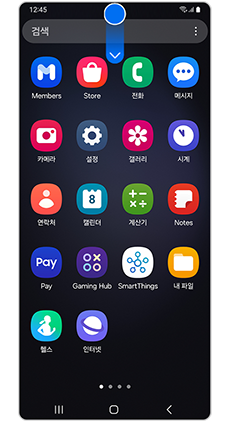


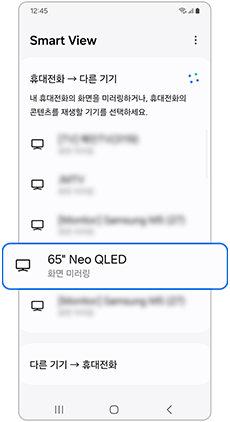



'스마트폰과 스마트 TV'의 스마트 뷰 연결 조건
스마트 뷰가 정상적으로 작동하려면 내 스마트폰과 연결하려는 TV가 스크린 미러링 기능((Miracast)을 지원하는 모델이어야 합니다. 최신 스마트TV는 대부분 미러링 기능을 지원합니다. 삼성 스마트TV의 경우에는 2020년 이후 모델이면 미러링 기능을 지원받을 수 있습니다. 다만 2020년 이전 출시 모델일 경우 개별 확인이 필요합니다.
만약 스마트폰이 TV와 스마트 뷰 연결이 안될 때에는 먼저 스마트폰으로 다른 TV와 연결되는지 여부를 테스트 해봅니다. 그리고 TV에 스크린 미러링 기능을 재설정 해봅니다.
스마트 TV에 스크린 미러링 재설정 방법은 TV 사용설명서를 참조하거나 TV 제조사에 문의하면 안내받을 수 있습니다.
스마트 TV 소프트웨어 최신 버전 업데이트 하기
갤럭시폰의 스마트 뷰 기능을 이용해 갤럭시폰 화면을 스마트TV로 확대해 시청하려면 갤럭시폰과 연결하려는 스마트TV가 미러링 기능을 지원하는 모델이어야 합니다.
때문에 스마트 뷰를 이용하기 전에 갤럭시폰과 연결하고자 하는 스마트TV의 소프트웨어가 최신 버전이 확인해봐야 합니다. 만약 해당 스마트 TV의 소프트웨어가 최신 버전이 아니라면 최신 소프트웨어로 업그레이드해줘야 합니다.
삼성전자 스마트 TV의 경우, '설정' 메뉴에서 고객 지원을 선택한 뒤, 소프트웨어 업데이트를 선택한 다음 '지금 업데이트'를 누릅니다. 이때 업데이트가 완료될 때까지 TV를 끄면 안됩니다. 업데이트가 완료되면 TV가 자동으로 다시 시작됩니다. TV 모델에 따라 소프트웨어 업데이트에 대한 경로와 절차는 달라질 수 있다는 점을 감안해야 합니다.
새 업데이트가 있으면 업데이트가 다운로드되어 TV에 설치됩니다. 새 업데이트가 없으면 '확인'을 선택해 종료 합니다.



스마트 TV 스크린 화면 비율 조정 하는 방법
스마트 뷰 기능을 이용해 갤럭시 스마트폰 화면을 스마트 TV에 미러링할 때, 스마트폰 화면이 스마트 TV에서 너무 작게 보이면, TV화면에 맞춰 스마트 뷰 설정에서 화면 비율을 조정할 수 있습니다.
먼저 갤럭시폰에서 스마트 뷰 아이콘을 눌러 휴대전화 화면 비율 메뉴를 통해 원하는 설정 값을 선택합니다.
갤럭시폰이 스마트 TV와 연결된 상태에서 스마트폰 화면에 떠있는 스마트 뷰 실행 아이콘을 선택합니다. 그런 다음 화면 비율 변경을 선택한 후, 휴대전화에서 전체 화면, 혹은 연결된 기기에서 전체 화면을 선택하면 스마트 TV 화면에 맞춰 갤럭시폰 화면이 조정됩니다.



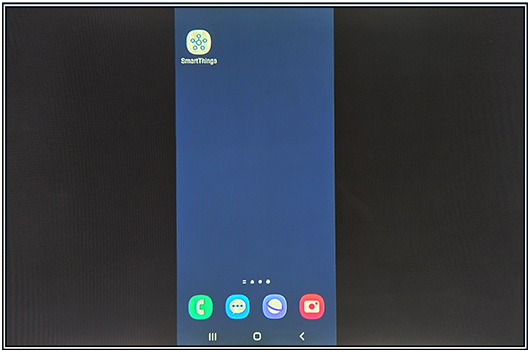

맺음말
'스마트 뷰'는 스마트폰과 TV 간 화면 '미러링'을 지원해주는 앱으로, 스마트폰 안의 영상 혹은 이미지 등 콘텐츠들을 TV에서 볼 수 있도록 해줍니다.
삼성전자는 2020년부터 이 기능을 '스마트 싱스(Smart Things)'를 이용할 수 있도록 하고 있습니다.
스마트 싱스 앱은 TV를 포함한 전체 IoT 기기와 스마트폰간 연동을 지원합니다. 스마트 뷰에서 지원하던 TV와 스마트폰 간 화면 연동(미러링), 전송 기능 역시 이 앱을 통해 제공하고 습니다.
특히 2016년 K5500(풀HD TV) 상위 모델, 2017년 M5500(풀HD 스마트 TV 시리즈5) 상위 모델, '더 프레임' 제품일 경우 구글 플레이스토어, 삼성 갤럭시스토어, 애플 앱스토어에서 삼성 스마트싱즈(smart things) 앱을 설치하면 스마트 뷰 기능을 이욯할 수 있습니다.